Хуудсанд олон төрлийн утгууд байх тохиолдолд хэрэгцээт утгыг олох ажиллагаа нилээд хүндрэлтэй болж ирдэг. Тоон болон текстэн утгыг хайхын тулд
- Home -> Editing -> Find & Select гэж ороод гарч ирсэн цэснээс Find сонголтыг хийх эсвэл <Ctrl + F> хослолыг дарна. Excel програм Find and Replace диалогийн цонхыг нээнэ. (зургийг хар)
- Find what задаргаат жагсаалт дээр хайх утгаа оруулна. Мөн жагсаалтаас сонголт хийж болно. (цэнхэр дөрвөлжин)
- Хайлтад том жижиг үсгийг тооцох бол Match Case -г зөвлөнө. Хэрвээ энэ сонголт харагдахгүй бол Options товчийг дарна. (улаан дөрвөлжин)
- Тодорхой формат бүхий өгөгдлийг хайхдаа
- Format товч дээр дарахад (товч харагдахгүй бол Options товчийг дарна) Find Format цонх нээгдэнэ. (цэнхэр дөрвөлжин)
- Find Format цонхонд хэрэгтэй форматаа сонгоод Ok товчийг дарна
- Зөвөлгөө: Шаардлагтай формат хуудасны нүдэнд байгаа бол Format товчны баруун байрлах доошоо сум бүхий товчийг дараад гарч ирсэн цэсээс Choose Format From Cells сонголтыг хийнэ. Ингэхэд хулганы заагч дусаагуурын дүрстэй болох ба хэрэгтэй формат бүхий нүдээ сонгоно.
- Within задаргаат жагсаалтаас хайлт хийх хэсгийг (Sheet - тухайн хуудас, Workbook - тухайн хүснэгт) заана. (улаан дөрвөлжин)
- Search задаргаат жагсаалтаас хайлт хийх чиглэлийг (By Rows - мөрөөр, By Columns - баганаар) сонгоно. (улаан дөрвөлжин)
- Look in задаргаат жагсаалтаас (Formulas - томьёонууд, Values - утгууд, Comments - тайлбарууд) хайлт хийх хэсгийг сонгоно. (улаан дөрвөлжин)
- Find Next товчийг дарвал хайж байгаа утгыг агуулсан нүдийг идэвхижүүлнэ. Хэрвээ Find All товчийг дарвал хайлтын утгыг агуулж байгаа бүх холбоосыг үзүүлэх ба жагсаалтаас сонголт хийн хэрэгтэй нүдэнд шилжинэ. (ногоон дөрвөлжин)
- Хайлтыг дуусгахдаа Close товчийг дарна.
Материалыг бүртгэлтэй хэрэглэгч үзнэ.
how_to_regБүртгүүлэх




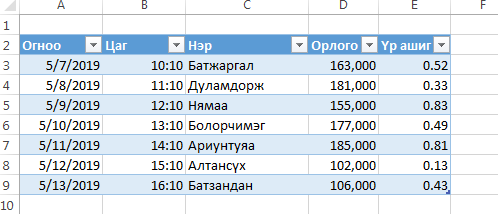
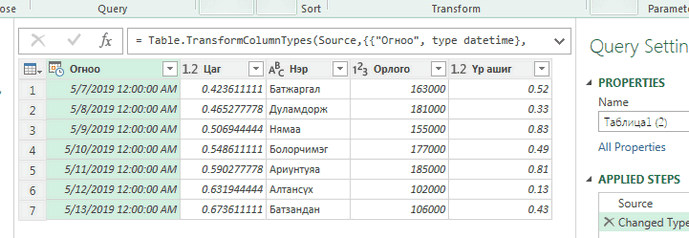
 функцийн тодорхойлогдох мужийг ол.
функцийн тодорхойлогдох мужийг ол. -ийг ол.
-ийг ол.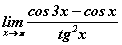 хязгаарыг ол.
хязгаарыг ол.